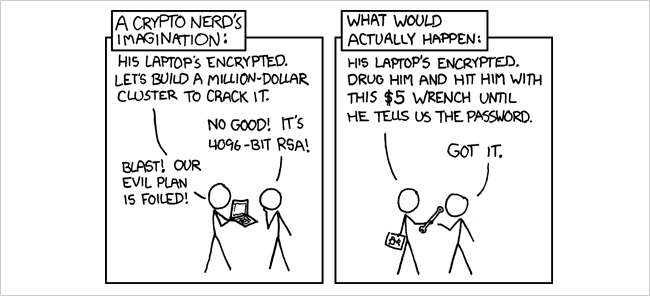
Er zullen ongetwijfeld gegevens op uw computer staan die u wilt beschermen tegen hackers, nieuwsgierige vrienden of nieuwsgierige collega's. Door uw computerschijf te versleutelen, bent u beschermd tegen indringers. Hier zijn een aantal verschillende manieren om uw gegevens te beveiligen.
In de les van vandaag laten we u zien hoe u gegevens kunt beveiligen door een partitie, een map te versleutelen en ook hoe u een verborgen volume kunt maken met TrueCrypt.
Afbeelding door xkcd , klaarblijkelijk.
Een partitie versleutelen
Ubuntu's alternatieve cd-installatiewizard geeft ons een optie om uw Ubuntu-installatiepartitie te versleutelen, dus u wilt het ISO-bestand op een live-schijf branden of maak een opstartbare USB-drive en installeer Ubuntu ermee.
Het alternatieve installatiemenu van Ubuntu lijkt sterk op uw standaard Ubuntu-installatiemenu. De installatiewizard zal je vragen om je taal, toetsenbord, netwerk te kiezen en de belangrijkste stap is de partitioneringsmethode waarbij we de optie ‘Begeleid - gebruik hele schijf en gecodeerde LVM’ moeten kiezen om onze volledige harde schijf te versleutelen.

Houd er rekening mee dat we een ‘Master’ en geen ‘Slave’ lege harde schijf moeten leveren voor de installatie.

De installatiewizard zal u vragen om een wachtwoordzin op te geven die u zult gebruiken om uw harde schijf te decoderen wanneer u zich aanmeldt bij Ubuntu.

De coderingswizard zal uw "home" -map versleutelen, voor het geval dat we onze "home" -map buiten uw Ubuntu-installatiepartitie plaatsen.

Dat is het ! Volg de rest van de installatiestappen en de wizard zal Ubuntu installeren bovenop een gecodeerde partitie.
Een map versleutelen
eCryptfs is een cryptografisch bestandssysteem gebaseerd op PGP gemaakt door Philip Zimmerman in 1991. Het mooie van eCryptfs in vergelijking met andere encryptie-bestandssystemen, zoals TrueCrypt, is dat we niet vooraf een bepaalde hoeveelheid schijfruimte hoeven toe te wijzen die we willen versleutelen.
We kunnen eCryptfs eenvoudig installeren door de volgende opdracht in de console uit te voeren
sudo aptitude installeer ecryptfs-utils
eCryptfs maakt een ‘privé’ map aan op uw lokale schijf waar eCryptfs alle bestanden die we erin opslaan, versleutelt.
ecryptfs-setup-private

Opmerking: hierdoor wordt een verborgen privé-map opgezet: ~ / .Private
We moeten onze gevoelige gegevens opslaan in de ‘privé’ directory om ervoor te zorgen dat aanvallers onze gegevens niet gemakkelijk kunnen achterhalen. ecryptfs zal alle bestanden verbergen die we in de privémap opslaan wanneer deze niet is aangekoppeld.

De privé-map wordt automatisch gekoppeld wanneer we inloggen op onze account. Dit creëert de mogelijkheid voor een andere persoon om toegang te krijgen tot deze privémap wanneer de gebruiker de computer verlaat. Een manier om dit probleem te verhelpen, is te voorkomen dat ecryptfs de privémap ontgrendelt wanneer we inloggen door het lege bestand auto-mount te verwijderen dat zich in ~ / .ecryptfs / bevindt en de map te ontkoppelen wanneer we onze computer niet gebruiken.
ecryptfs-umount-private
Een verborgen gecodeerd volume creëren
TrueCrypt is een gratis Open Source-hulpprogramma voor schijfversleuteling dat werkt met Windows, Mac en Linux. Het biedt on-the-fly codering en nadat de schijf is gecodeerd, kunt u alles blijven gebruiken zoals u dat normaal zou doen.
U kunt TrueCrypt downloaden als Ubuntu-deb-bestand van zijn website . Na het downloaden pakt u het archief uit en dubbelklikt u op het installatieprogramma om de installatie uit te voeren. Na de installatie vindt u TrueCrypt vanuit de menulocatie: Toepassingen> Accessoires> TrueCrypt.
Begin met het maken van een volume dat we willen versleutelen.

Een TrueCrypt-volume kan zich in een bestand bevinden, ook wel container genoemd, in een partitie of station.

TrueCrypt geeft ons een optie om een verborgen gecodeerd volume te maken in een ander met TrueCrypt gecodeerd volume.

U moet gevoelige bestanden kopiëren die u wil niet om te verbergen voor het buitenste volume. Deze bestanden fungeren als een lokaas wanneer mensen u dwingen het wachtwoord van het buitenste volume te onthullen. U moet bestanden die u ECHT wilt verbergen in het verborgen volume, en u mag nooit het gecodeerde verborgen volume onthullen.

Nu moet u de naam van het volumebestand kiezen en de locatie waar u het volumebestand wilt opslaan. Er wordt een nieuw bestand gemaakt. Als u een bestaand bestand kiest, wordt dit overschreven. Geef dus een unieke naam voor uw TrueCrypt-volumebestand.

U kunt verschillende coderingsniveaus kiezen. Er zijn verschillende soorten om uit te kiezen en elk heeft zijn unieke kwaliteiten ... maar voor de meeste gebruikers komt AES wel goed.

stel de volumegrootte in en zorg ervoor dat u voldoende ruimte biedt voor niet-gecodeerde volumeruimte.

TrueCrypt raadt ons aan om ten minste 20 tekens voor ons wachtwoord te gebruiken. Kies een wachtwoord dat gemakkelijk te onthouden en niet gemakkelijk te raden is.

Beweeg uw muis zo willekeurig mogelijk binnen het Volume Creation Wizard-venster gedurende ten minste 30 seconden. Hoe langer u de muis beweegt, hoe beter. Dit verhoogt de cryptografische sterkte van de coderingssleutels aanzienlijk (wat de veiligheid verhoogt).

TrueCrypt koppelt de gecodeerde schijf automatisch als een virtuele gecodeerde schijf.

Nu gaan we het verborgen volume instellen.

Kies een geschikt formaat voor de harde schijf voor het verborgen volume.

We hebben de mogelijkheid om dit verborgen volume compatibel te maken met andere platforms.

Versleuteling is slechts één niveau om onze gegevens op onze pc te beveiligen. We moeten ook overwegen om andere beveiligingssoftware zoals een virusscanner of firewall te installeren om ons te beschermen tegen virussen en indringers wanneer we online zijn.







